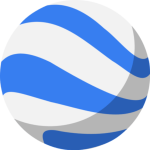Kết nối internet của bạn đôi khi có thể không chắc chắn. Khi tải xuống các tệp lớn từ Chrome, bất kỳ sự sụt giảm kết nối đột ngột nào cũng có thể gây khó chịu. Đôi khi, bạn có thể phải tải tệp xuống từ đầu vì nó không thể phát hiện ra phân đoạn tệp bạn vừa tải xuống. Nếu gói băng thông của bạn bị giới hạn hoặc ISP của bạn giới hạn dữ liệu sau khi vượt quá giới hạn sử dụng hợp lý, thì hậu quả của việc làm gián đoạn tải xuống có thể rất tốn kém. Chúng tôi sẽ hướng dẫn bạn cách tiếp tục tải xuống những tệp không thành công trong Google Chrome.
Chúng ta không thể đổ lỗi hoàn toàn cho Chrome vì quá trình tải xuống bị gián đoạn. Có một số lý do cho việc tải xuống một phần hoặc không đầy đủ. Đó là:
- Máy chủ web không cho phép bạn tiếp tục tải xuống và buộc nó phải bắt đầu lại từ đầu.
- Nếu kết nối internet của bạn chậm hoặc máy chủ bị quá tải bởi các yêu cầu, thời gian chờ có thể khiến quá trình tải xuống không đầy đủ.
- Tệp nguồn bị hỏng. Trong trường hợp này, bất kể bạn sử dụng trình duyệt nào, bạn sẽ gặp phải tình trạng tải xuống một phần.
Google Chrome có trình quản lý tải xuống được tích hợp sẵn để hiển thị tất cả các bản tải xuống của bạn, cho dù chúng đang hoạt động, không thành công, bị hủy hay đã hoàn thành. Nhấn Ctrl + J hoặc nhấp vào trình đơn tùy chọn thả xuống và chọn Tải xuống để mở trình quản lý tải xuống.
Trong danh sách tải xuống, tìm mục không thành công, sau đó bấm Tiếp tục. Nếu mọi thứ diễn ra theo đúng kế hoạch, quá trình tải xuống của bạn sẽ tiếp tục ở vị trí đã dừng. Đôi khi, khi bạn cố gắng tải xuống một tệp, bạn có thể thấy thông báo “tải xuống không thành công-lỗi mạng”. Cho dù bạn cố gắng bao nhiêu lần, việc tải xuống vẫn luôn không thành công.
Nếu bạn không thể tiếp tục tải xuống trong Chrome, bạn có thể thử Wget. Nó là một công cụ dòng lệnh miễn phí để tải xuống các tệp từ Web. Wget hoạt động tốt trên các kết nối mạng chậm hoặc không ổn định. Nếu quá trình tải xuống không thành công, nó sẽ tiếp tục thử lại cho đến khi toàn bộ tệp được tải xuống máy tính của bạn.
Mặc dù tính ổn định của Google Chrome đã được cải thiện, trình quản lý tải xuống gốc thiếu các chức năng cơ bản như lập lịch, phân loại tệp tải xuống và tăng tốc tải xuống. Hãy xem xét một số ứng dụng của bên thứ ba với trình quản lý tải xuống tạm thời.
Internet Download là trình quản lý tải xuống phổ biến nhất của Windows. Khi bạn cài đặt ứng dụng, tiện ích mở rộng tích hợp của nó được tích hợp sâu với Chrome và cho phép IDM chặn URL. Chức năng phân đoạn tải xuống giúp tăng tốc độ tải xuống đáng kể.
Các tính năng khôi phục và khắc phục lỗi IDM sẽ khởi động lại quá trình tải xuống bị hỏng hoặc bị gián đoạn do mất kết nối mạng, vô tình tắt hoặc mất điện. Các tính năng khác bao gồm danh mục tải xuống, bộ lập lịch, bộ xử lý hàng đợi, tải xuống liên tục với hạn ngạch, v.v.
Ngoài ra, trình quản lý tải xuống Xtreme là một giải pháp thay thế đa nền tảng miễn phí cho IDM. Ứng dụng có giao diện đơn giản và trực quan và sử dụng công nghệ đa luồng tương tự để tăng tốc độ tải xuống. Nó có thể tiếp tục tải xuống bị gián đoạn do ngắt kết nối, sự cố mạng và mất điện đột xuất.